本文主要是介绍Windows 3080ti Pytorch安装(cuda11.6),希望对大家解决编程问题提供一定的参考价值,需要的开发者们随着小编来一起学习吧!
序言:最近项目需求,需要重新配置一台服务器环境,所以记录一下配置过程
目录
1. 安装cuda
1.1 下载对应的cuda
1.2 安装
1.3配置环境变量
2.安装cudnn(复制bin、include、lib文件夹下的文件到CUDA对应目录下)
3. 安装Pytorch
3.1 下载对应的版本
3.2 验证是否安装成功
1. 安装cuda
1.1 下载对应的cuda
- 打开英伟达控制面板--帮助-系统信息--组件--查看3D设置,找到cuda核心版本 11.6
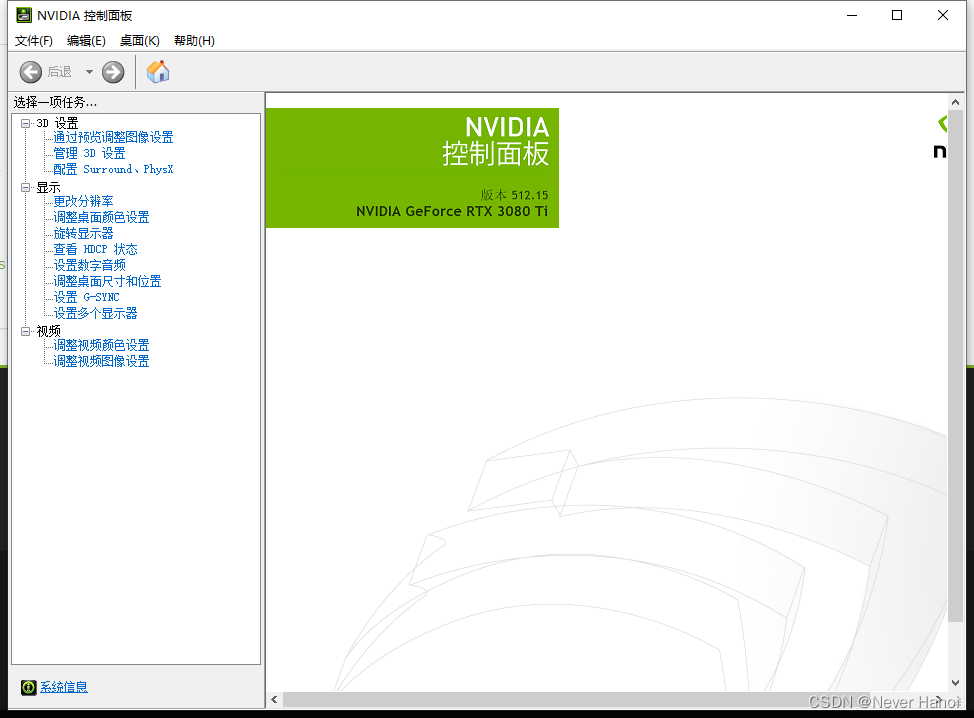

- 访问英伟达官网的cuda下载
- CUDA Toolkit 11.7 Update 1 Downloads | NVIDIA DeveloperResources CUDA Documentation/Release NotesMacOS Tools Training Sample Code Forums Archive of Previous CUDA Releases FAQ Open Source PackagesSubmit a BugTarball and Zip Archive Deliverables
https://developer.nvidia.com/cuda-downloads
- 如果官网版本不对应本机版本,找到历史版本Archive of Previous CUDA Releases,建议进行本地下载。
- Archive of Previous CUDA Releases
 https://developer.nvidia.com/cuda-toolkit-archive
https://developer.nvidia.com/cuda-toolkit-archive


1.2 安装
安装路径可以选择不安装在c盘,不然你的c盘会爆炸的,我选择的是安装d盘,但是需要我们在配置环境变量的时候选择对应的路径。
1.3配置环境变量
CUDA安装成功后,打开计算机->属性->高级系统设置->环境变量,查看系统变量下是否有CUDA_PATH和CUDA_PATH_V11_6两个环境变量,对应的值即为CUDA的默认安装目录(如果没有,则需要手动新建这两个环境变量)。win+r打开cmd窗口,输入nvcc -V后回车查看到CUDA相关信息即为安装成功。

2.安装cudnn(复制bin、include、lib文件夹下的文件到CUDA对应目录下)
首先解压cudnn-windows-x86_64-8.4.1.50_cuda11.6-archive.zip得到cudnn-windows-x86_64-8.4.1.50_cuda11.6-archive文件夹,需要将该文件夹中bin文件夹、include文件夹以及lib文件夹下x64文件夹中的文件分别复制到CUDA安装目录下的bin文件夹、include文件夹以及lib文件夹下的x64文件夹。(要到自己安装的对应目录下去找)
3. 安装Pytorch
3.1 下载对应的版本
进入官网,根据自己的电脑配置选择相应的版本,会在下方生成对应的安装语句,复制语句即可完成安装。Start Locally | PyTorchAn open source machine learning framework that accelerates the path from research prototyping to production deployment.https://pytorch.org/get-started/locally/

conda install pytorch torchvision torchaudio cudatoolkit=11.6 -c pytorch -c conda-forge3.2 验证是否安装成功
import torch
torch.cuda.is_available() 
这篇关于Windows 3080ti Pytorch安装(cuda11.6)的文章就介绍到这儿,希望我们推荐的文章对编程师们有所帮助!






